win11删除win10退回包 Win11退回Win10后如何彻底删除Win11安装包
更新时间:2024-03-10 13:42:27作者:xiaoliu
Win11作为微软最新发布的操作系统,备受用户期待,不少用户在升级至Win11后却遇到了各种问题,不得不退回至Win10。在这个过程中,很多人可能会遇到一个烦恼:如何彻底删除Win11的安装包?毕竟这个庞大的升级文件占据了不少的存储空间。针对这个问题,我们需要找到一种有效的方法,确保彻底删除Win11的安装包,以释放宝贵的硬盘空间并恢复系统的正常运行。下面我们将探讨一些可能的解决方案,帮助大家解决这一问题。
步骤如下:
1.第1步首先双击此电脑进入系统盘界面

2.第2步进入系统盘界面,找到本地磁盘。鼠标右键点击,选项属性,
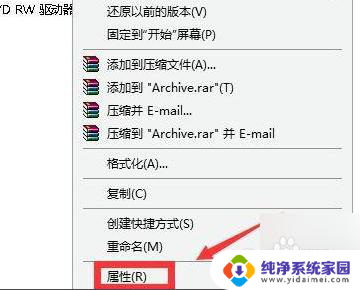
3.第3步然后在打开的系统盘属性界面,如下图所示,点击磁盘清理按钮。
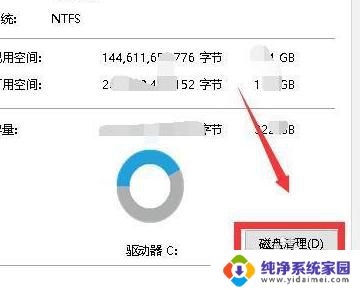
4.第4步这时磁盘清理程序开始扫面盘符下的所有文件。
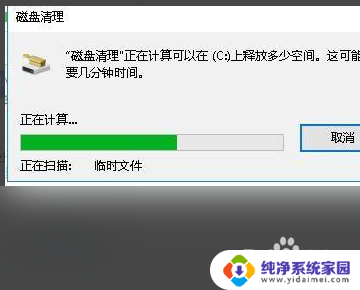
5.第5步然后在打开的列表中勾选windows更新清理,点击下方的确定按钮。
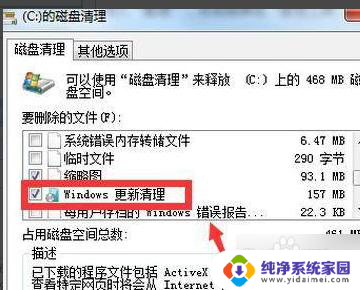
6.第6步这时系统提示是否删除这些文件,点击确定按钮。
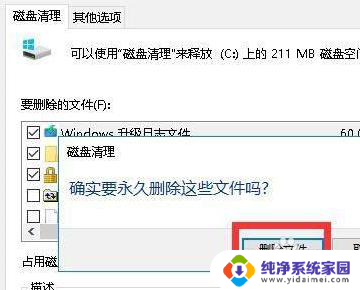
7.第7步系统开始删除无用的文件,包括勾选的windows更新包。如下图所示就删除系统更新的安装包了。
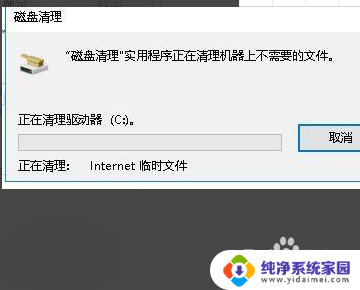
以上就是关于如何删除 Windows 10 并回退到 Windows 11 的全部内容,如果您遇到相同情况,可以按照以上方法解决。
win11删除win10退回包 Win11退回Win10后如何彻底删除Win11安装包相关教程
- win11安装包 删除 如何彻底删除win11安装包
- win10怎么删除获取来自安装文件 Win10系统安装包删除方法
- 电脑软件的安装包可以删除吗 电脑安装包删除步骤
- 怎么删除系统安装包 电脑安装包删除方法
- 软件商店更新的安装包能删除吗 Win10应用商店安装包删除方法
- 电脑清理安装包 电脑安装包删除步骤
- 如何删除已经安装的输入法 输入法怎么彻底删除
- 浏览器安装包被删除了怎么恢复oppo 浏览器删除的安装包怎么恢复
- win11安装包在哪里 Win11安装包下载位置详解
- win11多国语言包 Win11语言包安装路径详解
- win10怎么制作pe启动盘 如何制作win10PE启动盘
- win2012设置虚拟机 VMware虚拟机装系统教程
- win7安装系统后安装软件乱码蓝屏 win7系统安装软件中文乱码怎么办
- hp打印机扫描怎么安装 惠普打印机怎么连接电脑安装扫描软件
- 如何将win10安装win7 Win10下如何安装Win7双系统步骤
- 电脑上安装打印机驱动怎么安装 打印机驱动程序安装步骤